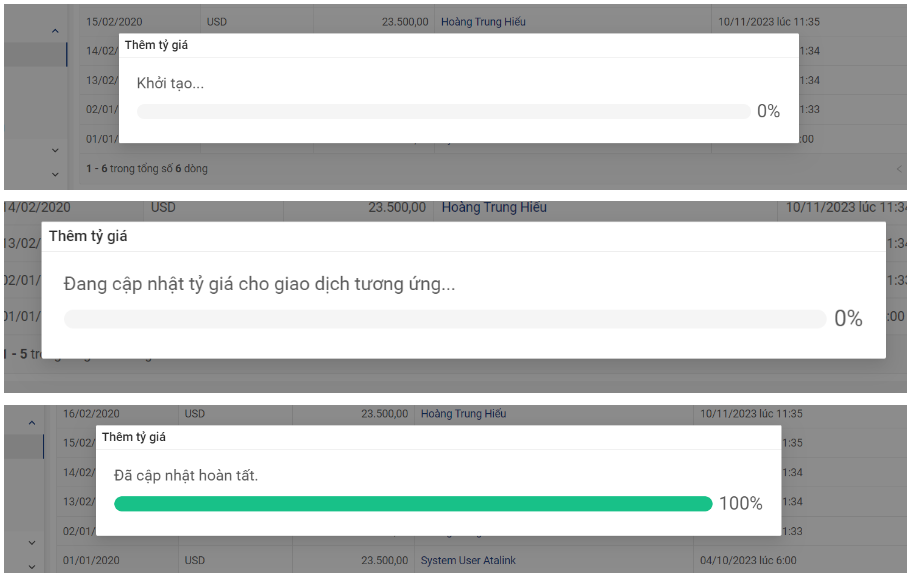Quản lý tiền tệ cúa công ty
Tính năng này hiện đang được hoàn thiện trên phiên bản Mobile, chúng tôi sẽ cập nhật bài viết hướng dẫn sớm nhất khi tính năng được ra mắt.
Trong lúc đó, bạn vui lòng truy cập bài viết trên phiên bản Desktop để được hướng dẫn.
Để hỗ trợ Doanh nghiệp quản lý tiền tệ, Atalink ra mắt tính năng quản lý tiền tệ cho phép cấu hình, sử dụng đa tiền tệ ( VNĐ và USD) quản lý tỷ giá, truy xuất báo cáo theo tiền tệ phù hợp
Để truy cập vào Quản lý tiền tệ, bạn cần có quyền trên ứng dụng là:
- Quản trị viên cấp cao
- Quản trị viên
Bước 1: Bạn truy cập vào mục Công việc bằng cách nhấn vào biểu tượng ![]() trên thanh menu, sau đó chọn Quản lý chung > Thiết lập > nhấn chọn Thiết lập chung
trên thanh menu, sau đó chọn Quản lý chung > Thiết lập > nhấn chọn Thiết lập chung
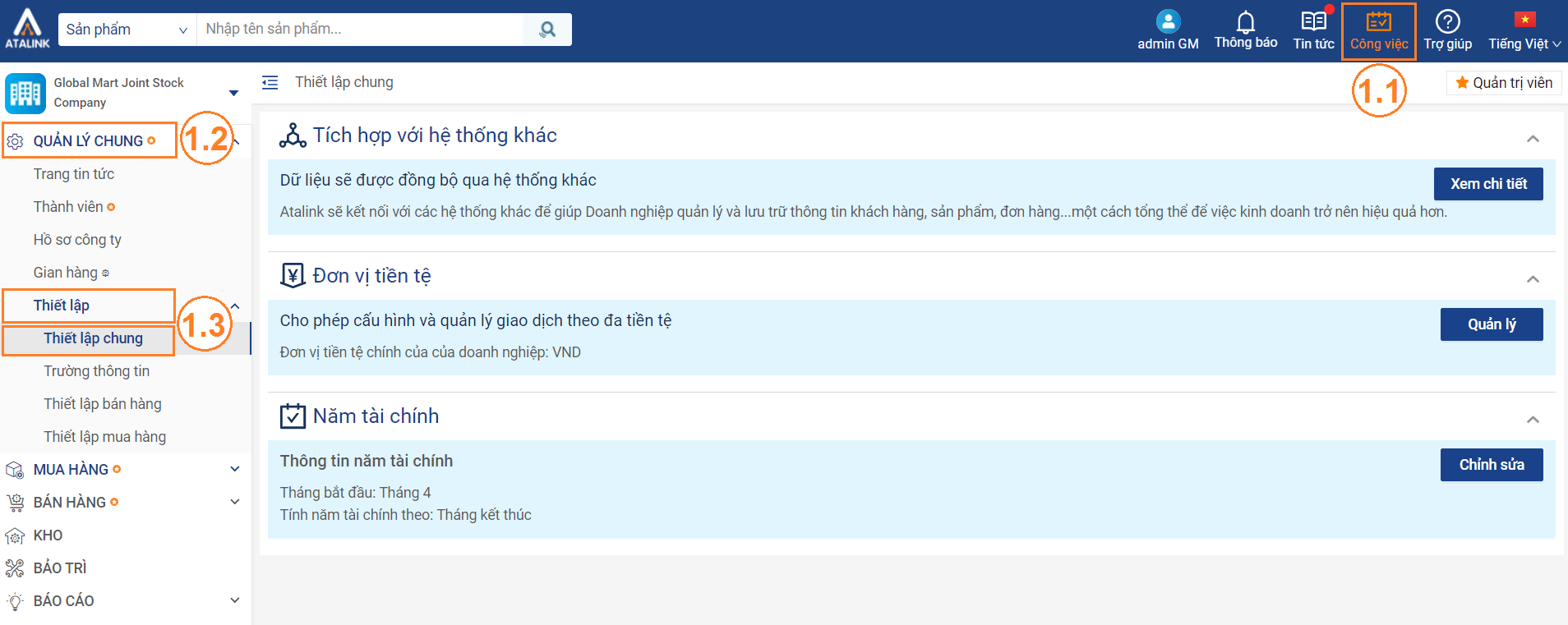
Bước 2: Tại mục Đơn vị tiền tệ, chọn Quản lý
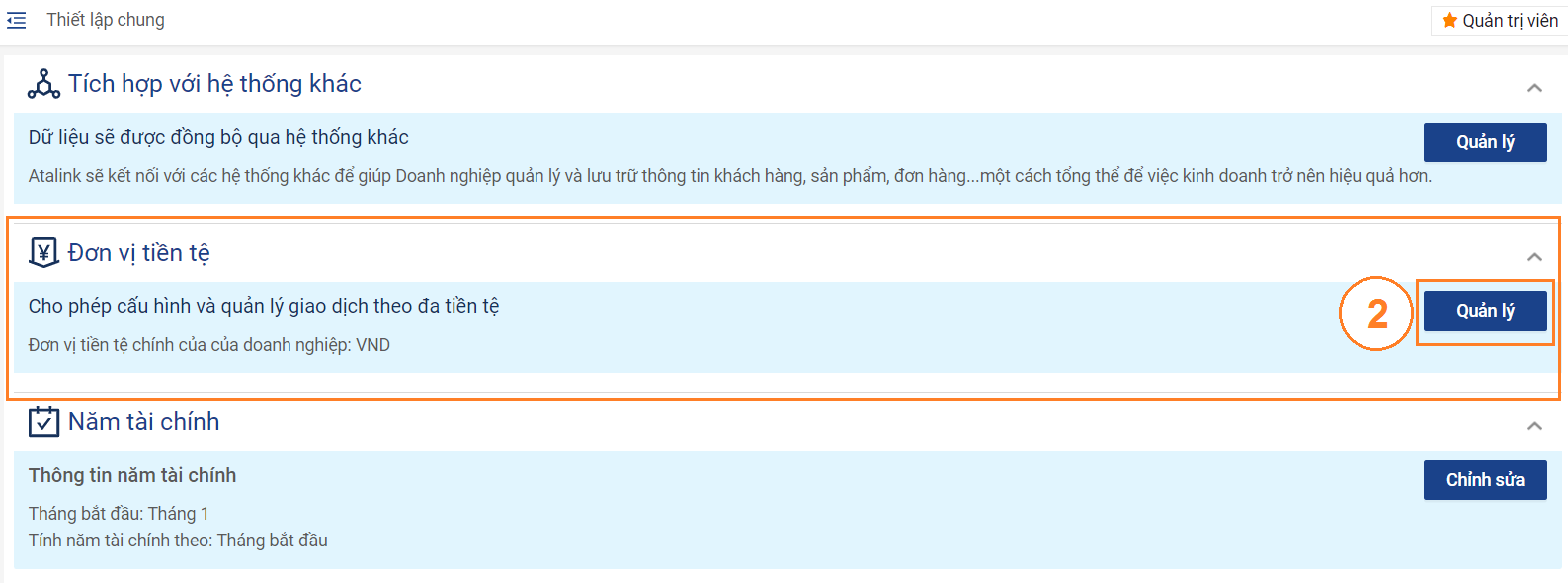
Bước 3: Ở mục Đơn vị tiền tệ, bạn nhấn chọn vào biểu tượng biểu tượng ở đơn vị tiền tệ bạn muốn để đặt làm đơn vị tiền tệ chính

Bước 4: Nhấn chọn vào đơn vị tiền tệ bạn muốn cập nhật tỷ giá
Bước 5: Hệ thống sẽ hiển thị 2 mục Thông tin chung và Tỷ giá
- Thông tin chung: Thông tin chi tiết của tiền tệ và quy tắc hiển thị
- Tỷ giá: Thông tin tỷ giá của đơn vị tiền tệ
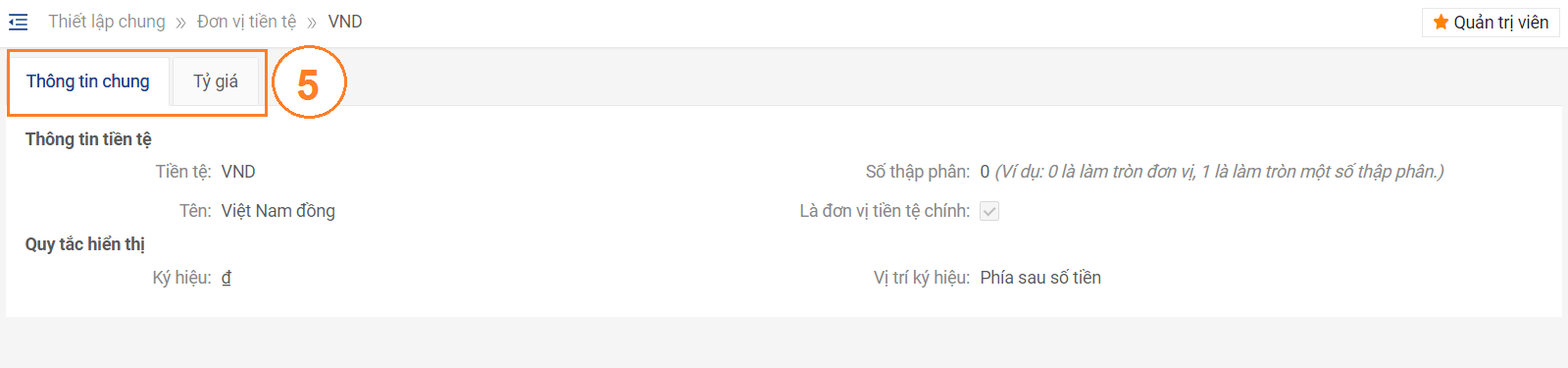
Bước 6: Chọn mục Tỷ giá, nhấn Thêm tỷ giá để thêm tỷ giá mới, hoặc nhấn chọn vào biểu tượng dấu 3 chấm và chọn Cập nhật để câp nhật lại tỷ giá hiện hành

Bước 7: Điền các thông tin cần thiết để cập nhật hoặc thêm mới tỷ giá, chọn Lưu để hoàn tất
- Ngày hiêu lực: Thời gian tỷ giá có hiệu lực
- Tiền tệ quy đổi: Hệ thống sẽ tự hiển thị tiền tệ quy đổi theo đơn vị tiền tệ bạn chọn lúc đầu (ví dụ bạn chọn VNĐ, tiền tệ quy đổi sẽ là USD và ngược lại)
- Tỷ giá: tỷ giá quy đổi của tiền tệ
- Loại: Chọn loại phù hợp để hệ thống tính quy đổi đúng (ví dụ: bạn chọn quy đổi VND sang USD ( bạn chọn loại tiền tệ có tỷ giá lớn hơn tiền tệ chính) -> hệ thống sẽ lấy VND * tỷ giá và quy đổi ra USD)
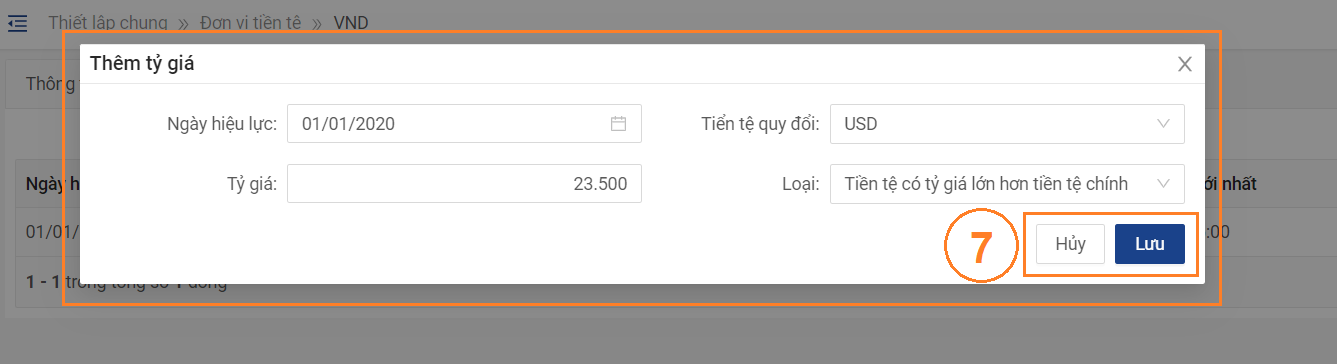
Bước 8: Hệ thống sẽ hiển thị pop-up Xác nhận, bạn nhấn OK để tiếp tục hoặc nhấn Hủy để hủy cập nhật tỷ giá
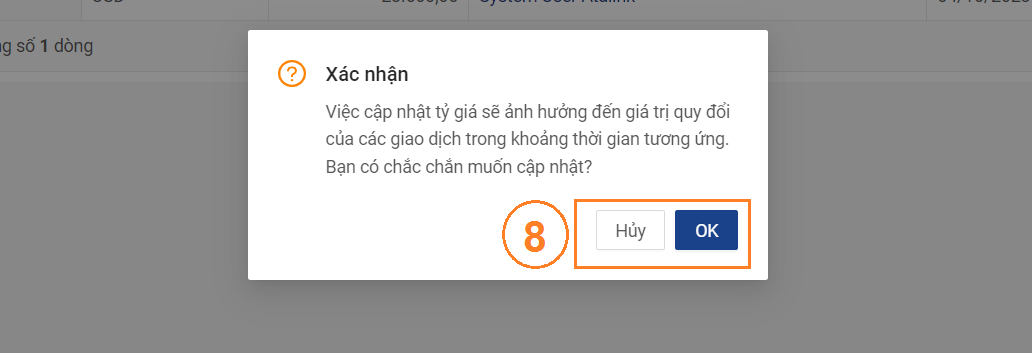
Bước 9: Hệ thống sẽ hiển thị giao diện tiến trình thêm tỷ giá mới để bạn theo dõi